Computer Keyboard Ki Function Keys (F1 to F12) Ke Bare Me Saari Jankari Ke Liye Puri Post Ko Dhyaan Se Padhe –
Computer kyeboard me Sabse Upar “Function Keys“ (F1 to F12) Aapke Liye Bahut Useful Ho Sakti Hain. Inn Function Keys Ki Madad Se Apne Computer (PC or Leptop) Par Aap Bahut Sare Work Short Me Kar Sakte Hain.
Detail me kahu to yeh Short-Cut Keys (Function Keys) Computer Kyeboard me aapki Aashani ke liye hote hain, jinse aap apne kuch khash jaruri kaam Short me or Kam Time me kar sakte hain.
Aaj iss post mein me Aapko Btauga ki aap Function Keys ‘F1 se F12’ se aap Short me kya-kya kar sakte hain. To Chaliye Jante Hain Ki Aap Kyeboard Par Subse Upar Ki Keys “F1 to F12” Tak Ki ‘Function Keys’ Se Aap Kya-Kya Jaruri Kaam Short Me Kar Sakte Ho :→
Keyboard में Function Keys क्या होती हैं

F1 Key Se Khulta Hai Help Page
:- Agar aap Microsoft word me Control ke sath F1 key press karte hain, to Software ‘Full Screen Mode’ par chala jata hai.. ise Phir se Press karne se Normal Mode me aa jata hai… Kisi bhi Brouser me F1 Press karne par Help Page Khul jata hai.. PC on hote hi F1 Press karne se Sttings Show kar sakte hain
F2 Key Se Hota Hai Rename
:- Agar aapko Windows me kisi bhi File, Folder ya Icon ko Rename karna hai to F2 Press Kare.. Microsoft Word me Control ke sath F2 press karne se ‘Print View’ page open hoga.. Microsoft Word me ise Aulter or Control ke sath Press karne se ‘File Open’ dilog box open hota hai..
F3 Key Se Search Box Khol Sakte Hain
:- Windows me F3 Press karne se ‘Search Box’Open hota hai.. iss se Files or Folders ko Search kar sakte hain. Microsoft word me ise Sift ke sath press karne par English ka Selected Metar ‘Upar Case’ or ‘Lower Case’ me Change ho jata hai..
F4 Se Software Band Ho Jata Hai
:- Aulter ke sath F4 Key Press karne se Software Band ho jata hai.. Agar Control ke sath F4 Press kroge to kisi bhi Software ke andar Open File Close ho jaegi.. Agar aap Window Explorer me F4 Press karege to Adress Bar Open Ho jaega..
F5 Se Sab Kuch Refresh Kar Sakte Hain
:- Internet Brouser me F5 Press karne se Web Page Reload ho jata hai.. Microsoft Word me ise press karne par ‘Find & Replace‘ dilog box open ho jata hai.. Power Point me ise Press karne par ‘Slide Show’ start ho jata hai..
:- Windows me ise ‘Refreh Key‘ mana jata hai.
F6 Se Coarser Jaega Adress Bar Me
:- Agar aap kisi Brouser me F6 ko press karte hain to Coarser Adress Bar’ me chala jata hai or Direct Web Adress likh sakte hain. Microsoft word me kuch Document ko ek-ek karke dekhne ke liye Control or Shift ke Sath F6 press karein.
F7 Se Speling Check Hoti Hai
:- Agar aap Microsoft Word me koi Metar Type karne ke bad F7 press karte hain, to usko Speling Check hona start ho jaegi. Internet Explorar me F7 press karne par Caret Brousing ka option start ho jata hai.. iss se aap web page par kai tarha ke kaam ekdum easy se kar sakte hain.
F8 Se Operating System Ke Mode Dekh Sakte Hain
:- Agar aap PC Start karte time F8 Press karege to Operating System ko open karne ke kai mode show karega.. Isme ‘Safe Mode’ or ‘Comand Prompt‘ bhi hota hai.
:- Microsoft Word me F8 dabane se text ko Select kiya ja sakta hai.
F9 Se Management Toolbar Khol Sakte Hain
:- F9 Press karke aap MicroSoft Outlook me ‘Email Send’ or ‘Recive’ kar sakte hain.. Cwarc Express me ise press karne se aap Management ‘Toolbar Open‘ kar sakte hain..
F10 Se Menu-bar Active Kar Sakte Hain
:- Agar aap kisi Software me F10 press karte hain, to ‘Menu-Bar’ Active ho jata hai.
Sift ke sath F10 dabane se wahi kaam hota hai, jo Mouse ke Right Click se hota hai…
F11 Se Full Screen Ho Jati Hai
:- Internet Brouser me ‘Full Screen’ ko Active or Disactive karne ke liye F11 ko Use le sakte hain.. Aulter ke sath F11 Press karne se Microsoft Office me Visual Besic Code Window me Open ho jati hai.
F12 Se Selfy Remote Ka Option
:- Agar Microsoft Word me F12 dabate hain to ‘Save as Dilog Box’ open ho jata hai.. Shift or F12 press karne se ‘Microsoft Word ka Document’ Save ho jata hai or Control or Shift ke sath ise press karne se ‘Microsoft Word Document Print’ ho jata hai.
Also Read – Android Mobile से Dish TV कैसे सेट करें
Oppo Reno 2 Review ; Price, Features And Specifications Details In Hindi









1 Comment